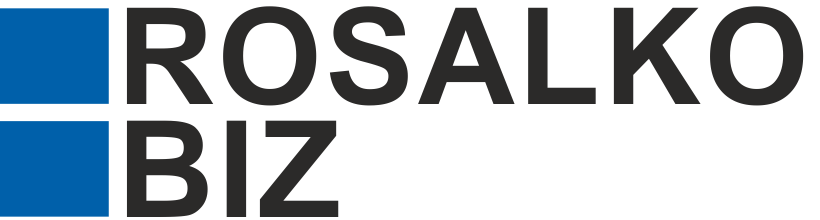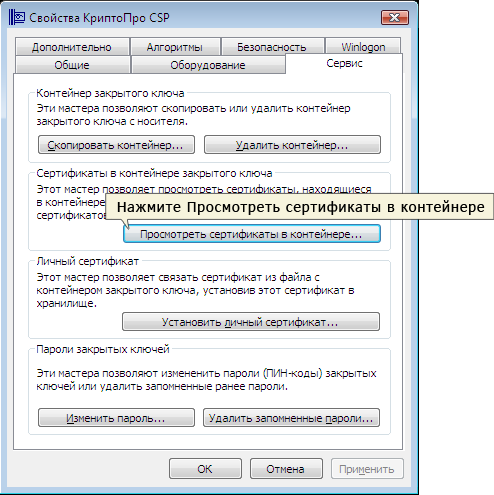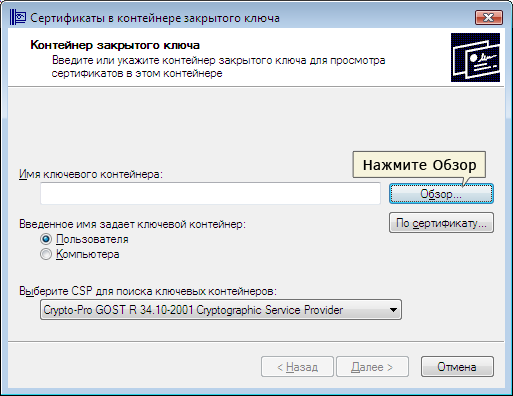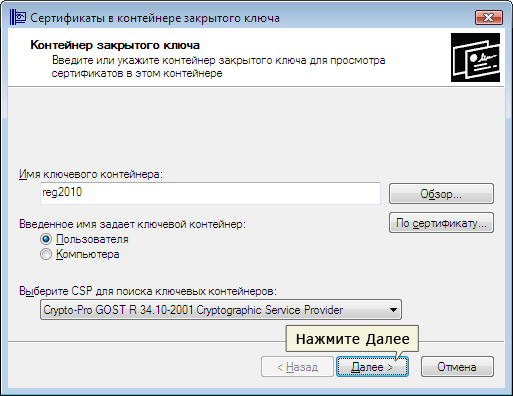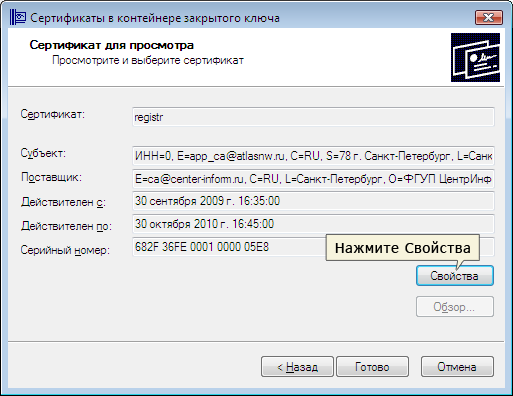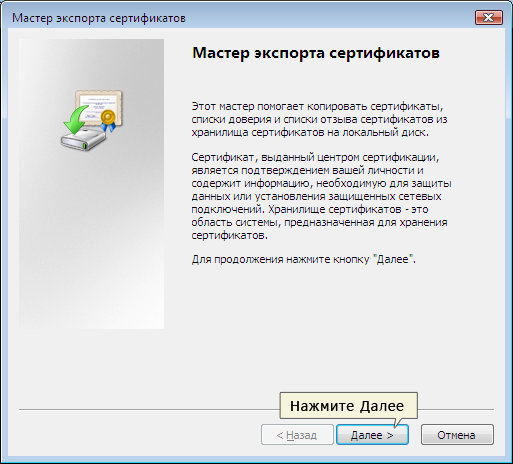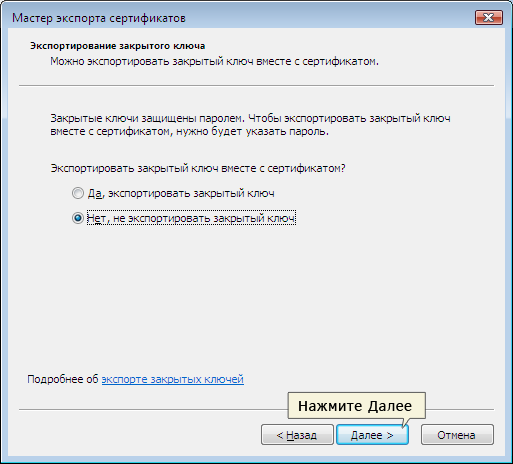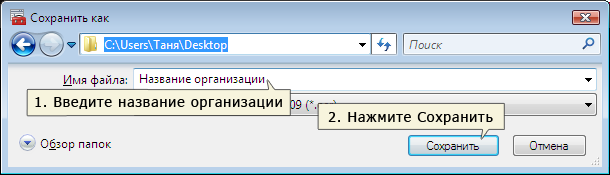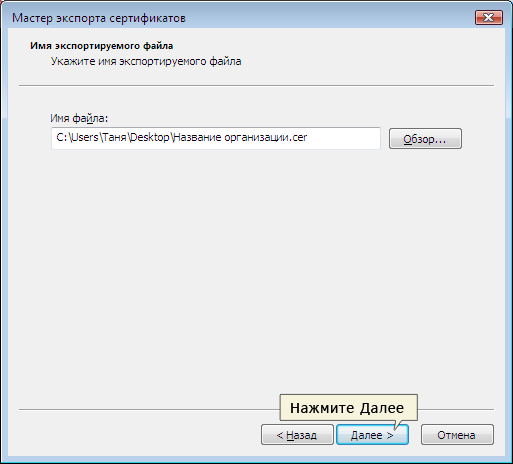Если при установке личного сертификата с ruToken или eToken в ОС Windows 7 сертификат не устанавливается, воспользуйтесь данной инструкцией.
- Запустите программу КриптоПро CSP: (Пуск > Настройка > Панель управления > КриптоПро CSP илиПуск > Панель управления > КриптоПро CSP )
- Перейдите на закладку «Сервис»
- Нажмите «Просмотреть сертификаты в контейнере«
4. Далее нажмите кнопку «Обзор»
5. В появившемся окне будет отображен список ключевых носителей, на которых присутствуют контейнеры с сертификатами
6. В списке считывателей выберете контейнер с которого необходимо установить сертификат. Затем нажмите кнопку «Ок»
7. В открывшемся окне нажмите кнопку «Далее»
8. Если откроется окно «Введите pin-код для контейнера», необходимо ввести Pin-код для носителя.
Pin-коды По умолчанию:
- ruToken 12345678
- eToken 1234567890
9. В открывшемся окне нажмите кнопку «Свойства»
10. Перейдите во вкладку «Состав», нажмите «Копировать в файл…»
11. В открывшемся окне мастера экспорта сертификатов нажмите Далее»
12. В следующем окне выберите пункт «Не экспортировать закрытый ключ», нажмите «Далее»
13. В следующем окне выберите пункт «Файлы в DER-кодировке», нажмите «Далее»
14. В открывшемся окне нажмите «Обзор», введите имя файла, нажмите «Сохранить»
15. Нажмите «Далее»
16. Нажмите «Готово»
После того, как вы скопировали сертификат, закончите установку сертификата с помощью данной инструкции – Установка личного сертификата
Источник: ФГУП ЦентрИнформ